SQLserver 2014 AlwaysOn在SQLserver 2012的基礎(chǔ)之上����,進行了很大程度的增加��,如可以通過“添加 Azure 副本向?qū)А焙喕擞糜?AlwaysOn 可用性組的混合解決方案創(chuàng)建�;輔助副本的最大數(shù)目從 4 增加到 8�����; 斷開與主副本的連接時,或者在缺少群集仲裁期間���,可讀輔助副本現(xiàn)在保持可用于讀取工作負荷�����; 故障轉(zhuǎn)移群集實例 (FCI) 現(xiàn)在可使用群集共享卷 (CSV) 作為群集共享磁盤�; 提供了一個新的系統(tǒng)函數(shù) sys.fn_hadr_is_primary_replica 和一個新的 DMV sys.dm_io_cluster_valid_path_names; 以下 DMV 已得到增強�,現(xiàn)在返回 FCI 信息:sys.dm_hadr_cluster、sys.dm_hadr_cluster_members 和sys.dm_hadr_cluster_networks等等�。 本文描述了AlwaysOn部署前SQLserver2014的安裝過程,供大家參考。
一��、 SQLserver2014安裝軟硬件需求 及安裝須知
https://technet.microsoft.com/zh-cn/ms143506.aspx
[安裝Windows 2012域控(For SQLServer 2014 AlwaysOn)](http://blog.csdn.net/leshami/article/details/51180359)
[Windows 2012配置故障轉(zhuǎn)移(For SQLServer 2014 AlwaysOn)](http://blog.csdn.net/leshami/article/details/51218021)
虛擬機克隆">
二、初始化OS SID(如果采用了虛擬機克隆)
1)初始化SID
如果使用了克隆方式克隆了Windows Server 2012,修改主機名����,重啟
然后使用sysprep重置SID
單擊開始,運行��,輸入sysprep
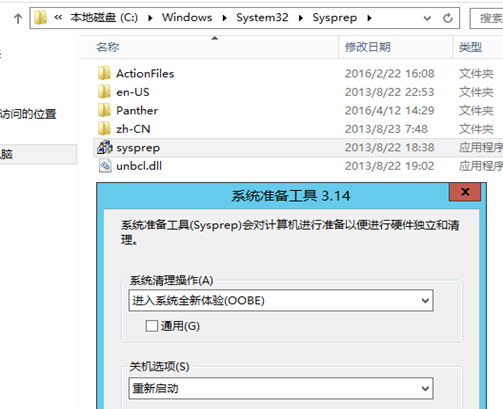
2)修改IP地址�����,網(wǎng)關(guān)及DNS等之后將計算機加入到域
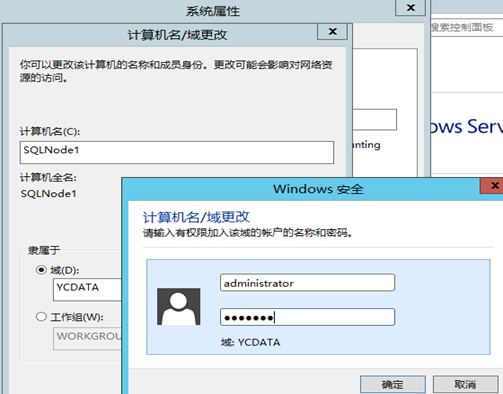
3)將域用戶添加到本地管理員組
打開計算機管理��,選擇本地用戶和組��,雙擊Administrators����,點擊”添加”,如下圖
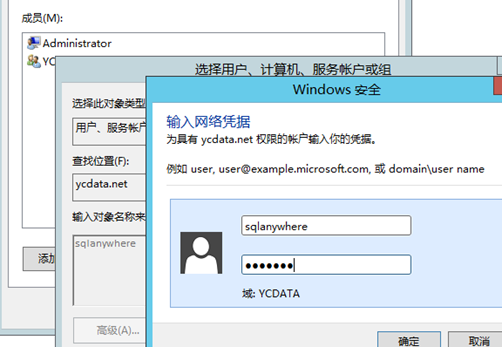
三�、 安裝.Net 3.5
打開服務器管理器
單擊”管理”菜單,選擇”添加角色和功能”
單擊”下一步”���,選擇”基于角色或基于功能的安裝”���,單擊”下一步”
選擇本地服務器,單擊”下一步”����,直到功能模塊,選擇”.NET 3.5”
安裝前�,需要指定安裝源
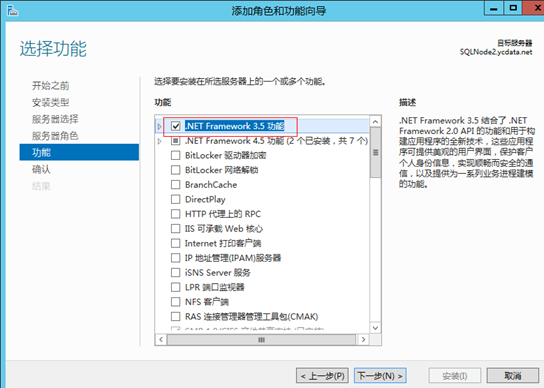
四�、安裝SQLserver2014
1)安裝類型
SQLServer AlwaysOn可以運行于基于故障轉(zhuǎn)移群集,也可以基于單實例����,為簡化安裝���,本文基于單實例進行。
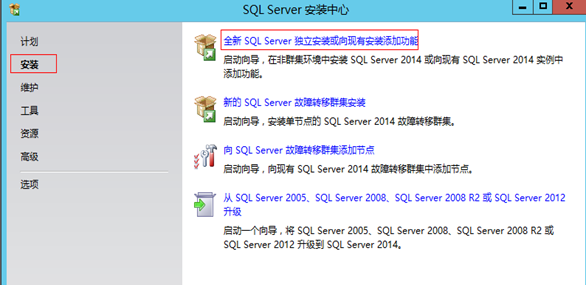
2)輸入密鑰
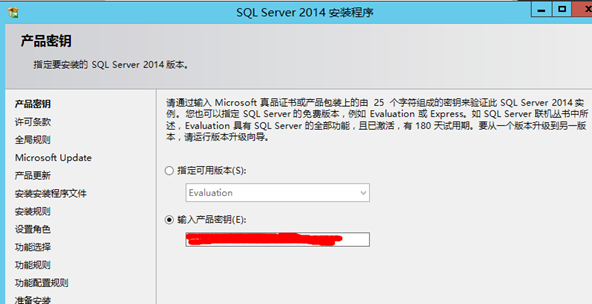
3)接受許可條款
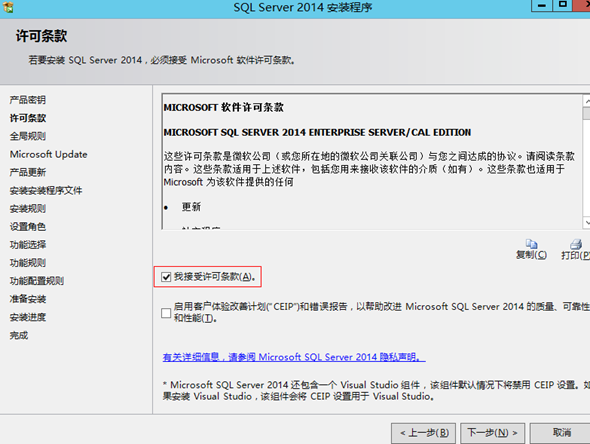
4)是否開啟更新
此處不開啟
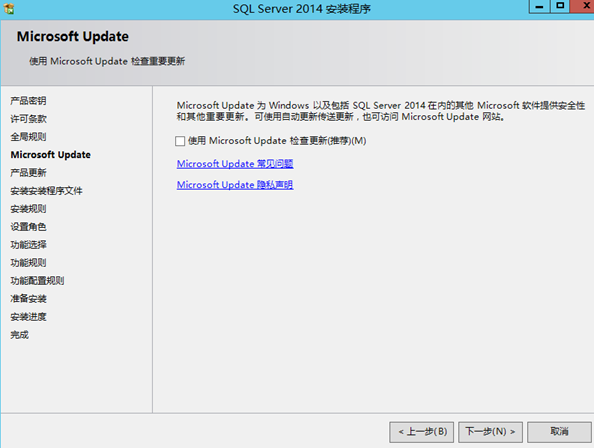
5)單擊下一步
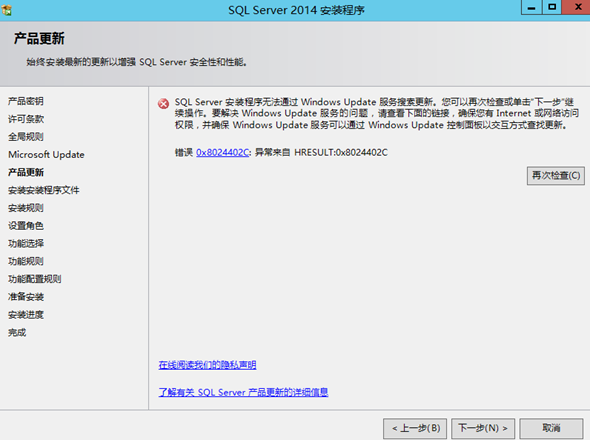
6)安裝規(guī)則及檢查
此處我們關(guān)閉了防火墻����,因此有一個警告�����,忽略
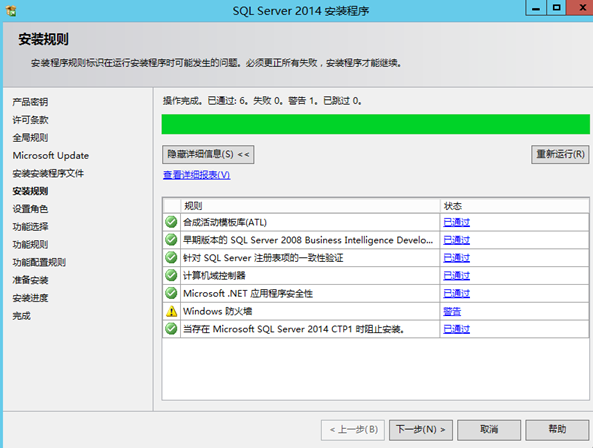
7)設(shè)置角色
選擇SQLserver功能安裝
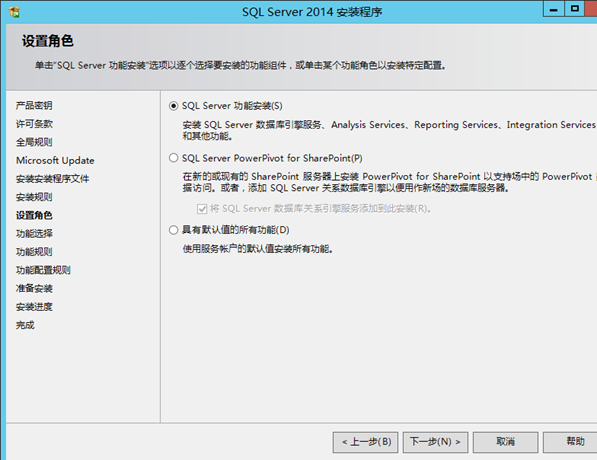
8)安裝功能選擇
根據(jù)需要進行選擇����,基本安裝除了數(shù)據(jù)庫引擎服務外����,最好也安裝客戶端管理工具
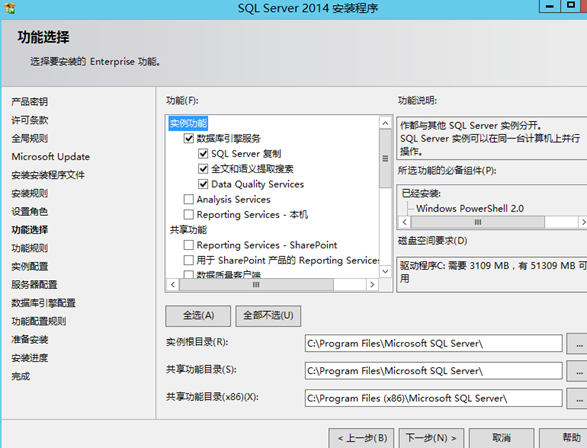
9)實例的配置
此處選擇為默認實例�����,如果是命名實例,需要指定相應的實例名
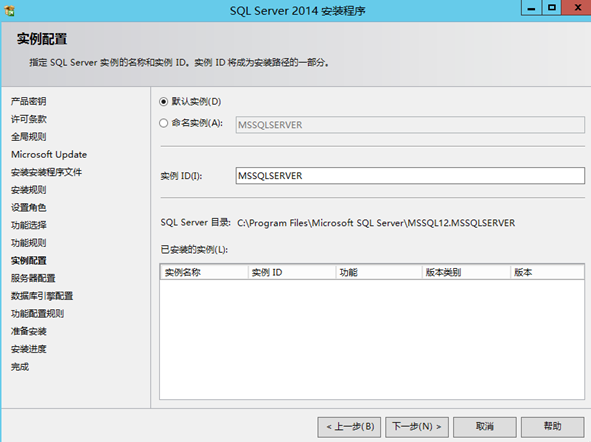
10)啟動賬戶及自啟動選擇
此處先保留默認�,在開啟AlwaysOn時再修改
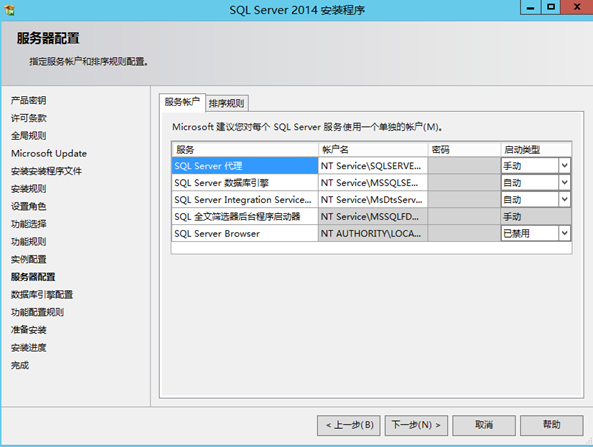
11)排序規(guī)則
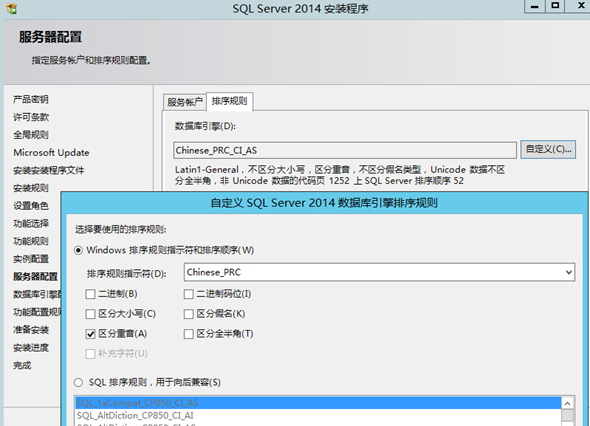
12)引擎配置
包括身份驗證及數(shù)據(jù)目錄,以及FILESTREAM等
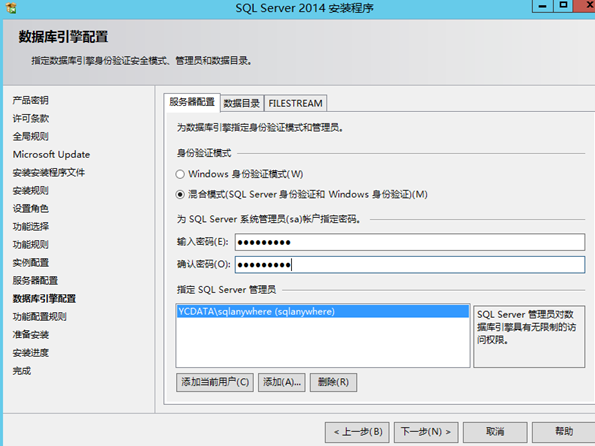
13)安裝清單
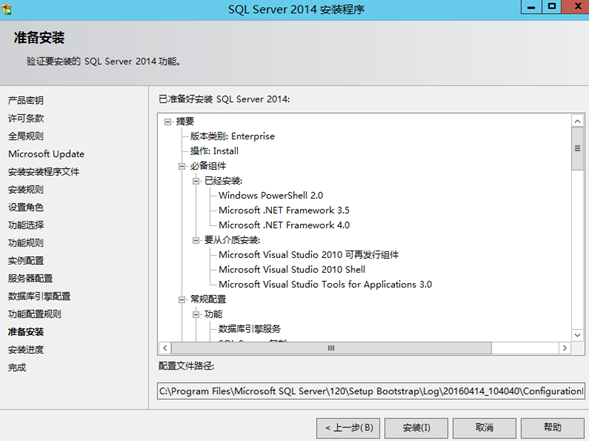
14)開始安裝至完成
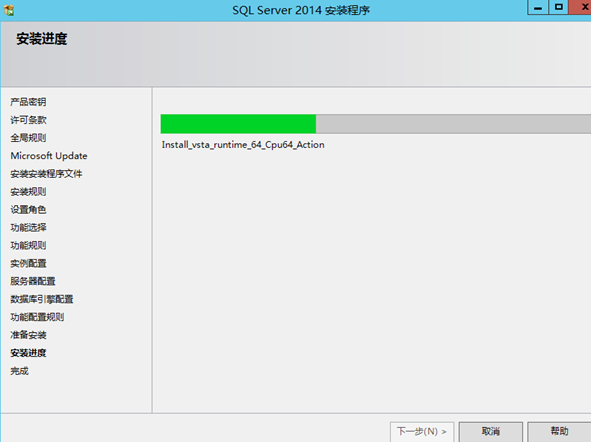
您可能感興趣的文章:- SQL Server 2016 Alwayson新增功能圖文詳解
- SQL Server 2016 無域群集配置 AlwaysON 可用性組圖文教程
- Windows2012配置SQLServer2014AlwaysOn的圖解
- SQLServer 2012中設(shè)置AlwaysOn解決網(wǎng)絡抖動導致的提交延遲問題
- 基于Win2008 R2的WSFC實現(xiàn) SQL Server 2012高可用性組(AlwaysOn Group)
- SQL Server AlwaysOn讀寫分離配置圖文教程